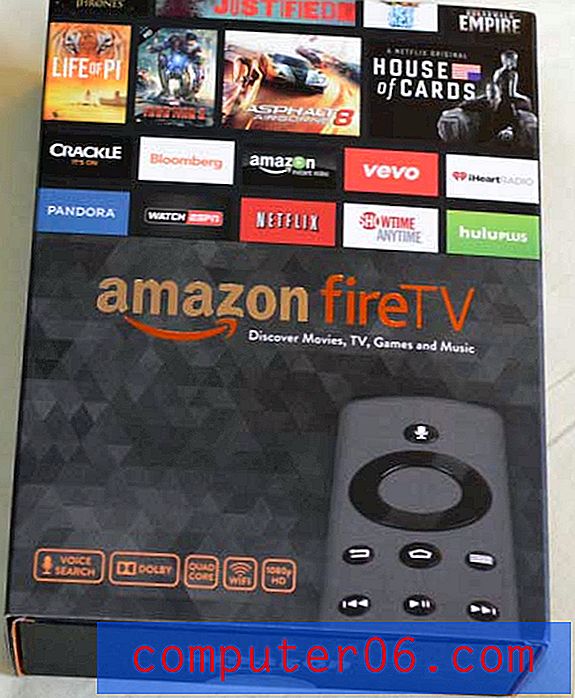Hoe u uw cookies en geschiedenis in Safari in iOS 8 kunt verwijderen
Wanneer u op internet surft, downloadt uw webbrowser bepaalde gegevens om de prestaties van de site op uw apparaat te helpen verbeteren. Het houdt ook een geschiedenis bij van sites die u hebt bezocht, zodat u ze in de toekomst opnieuw kunt openen. Deze gegevens zijn echter niet permanent, dus u kunt ze op elk moment verwijderen als u deze informatie niet langer op uw iPhone wilt hebben.
De exacte methode voor het verwijderen van websitegegevens verschilt enigszins van versie tot versie van iOS, dus de methode die in onze onderstaande gids wordt beschreven, is specifiek gericht op gebruikers met apparaten met het iOS 8-besturingssysteem. Als je iOS 6 gebruikt, kun je in plaats daarvan deze gids volgen. De stappen voor iOS 7 vind je hier.
Geschiedenis en websitegegevens verwijderen van Safari op een iPhone 6 in iOS 8
De stappen in dit artikel zijn uitgevoerd op een iPhone 6 Plus, in iOS 8. Als u deze stappen uitvoert, worden al uw browsegeschiedenis, cookies en andere browsegegevens verwijderd uit de Safari-browser. Als u iCloud hebt geconfigureerd om Safari-informatie tussen uw apparaten te synchroniseren, zullen deze stappen ook de Safari-geschiedenis verwijderen van andere apparaten die zijn aangemeld met uw iCloud-account.
Stap 1: Raak het pictogram Instellingen aan .

Stap 2: Scroll naar beneden en selecteer de Safari- optie.
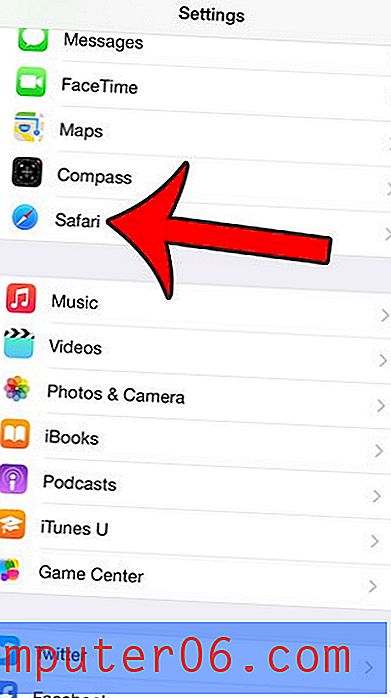
Stap 3: Scroll naar beneden en raak de knop Geschiedenis en websitegegevens wissen aan .
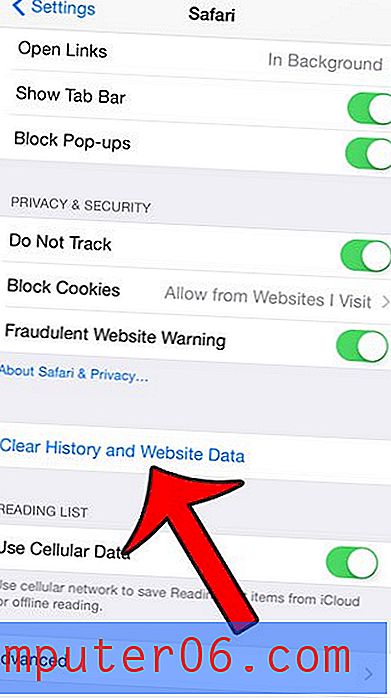
Stap 4: Raak de rode knop Geschiedenis en gegevens wissen aan om te bevestigen dat u deze gegevens van uw apparaat wilt verwijderen.
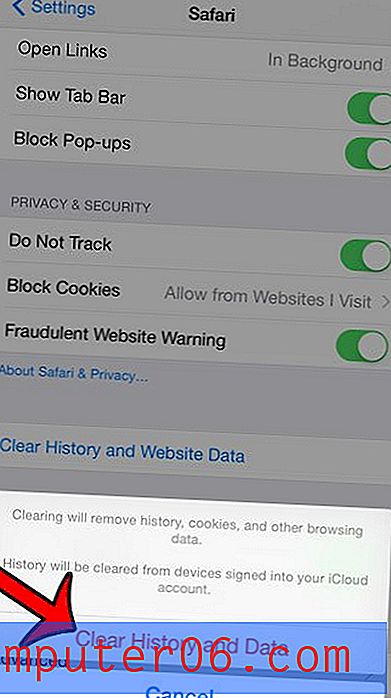
Heb je privé browsen gebruikt in Safari in iOS 8 en ben je in de war over hoe het eigenlijk werkt? De methode voor het afsluiten van een privébrowsersessie is gewijzigd in iOS 8 en sluit niet echt wanneer u terugkeert naar normaal browsen. U kunt hier klikken om te leren wat u moet doen om privé browsen op een iPhone met iOS 8 volledig af te sluiten.